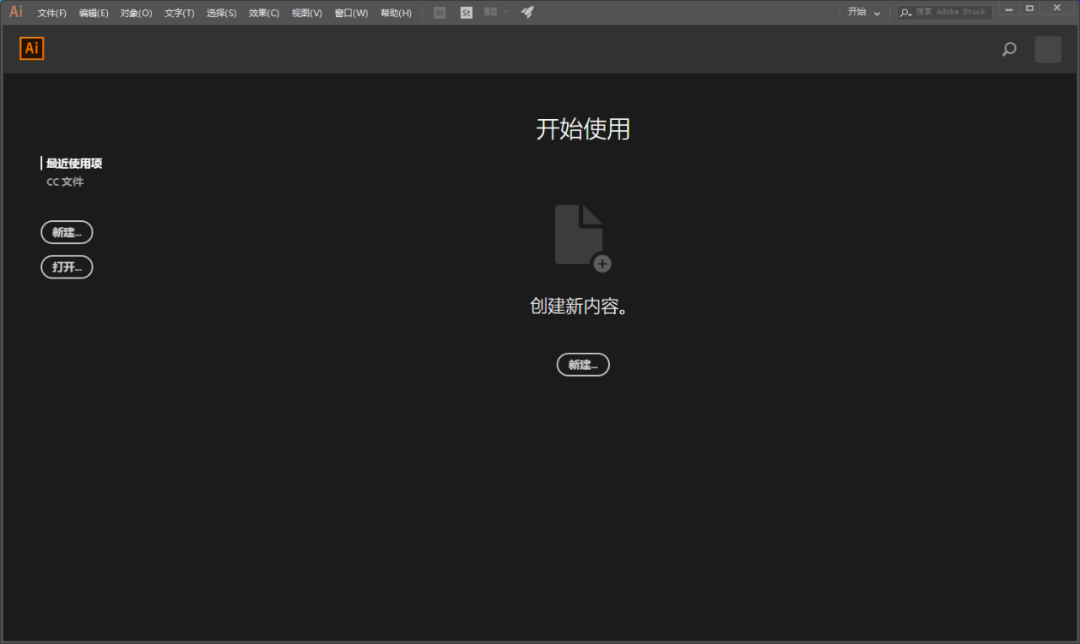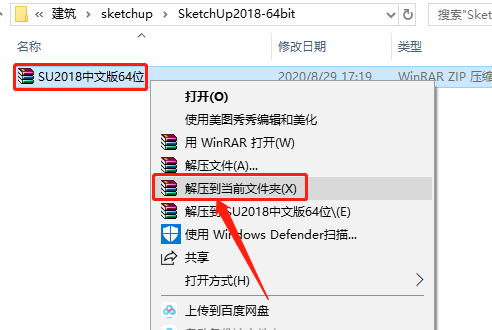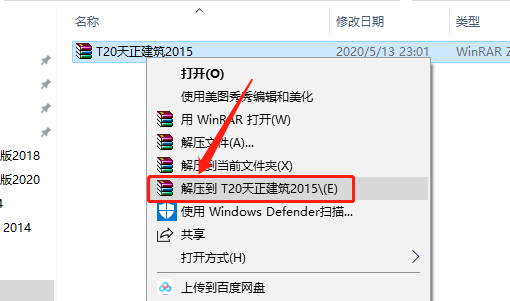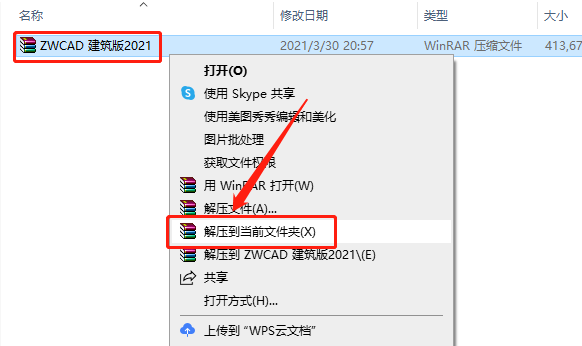Adobe Illustrator CC2018下载安装教程
Adobe illustrator简称AI,是一种应用于出版、多媒体和在线图像的工业标准矢量插画的软件,作为一款非常好的矢量图形处理工具。该软件主要应用于印刷出版、海报书籍排版、专业插画、多媒体图像处理和互联网页面的制作等,知识兔也可以为线稿提供较高的精度和控制,适合生产任何小型设计到大型的复杂项目。
温馨提示:安装前请断开WiFi或者拔掉网线【保持电脑断网状态】。
1.知识兔打开下载的AI CC2018软件安装包,鼠标右击压缩包选择【解压到AI CC2018】。
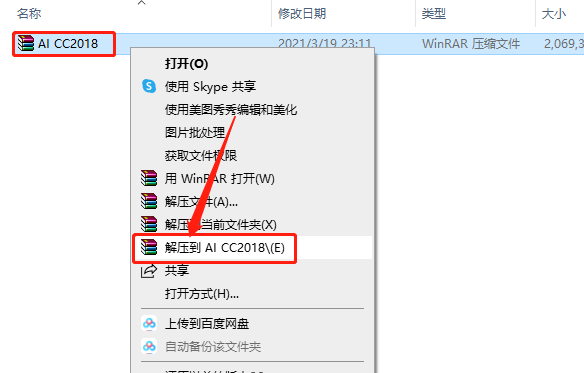
2.压缩包解压中请等待。
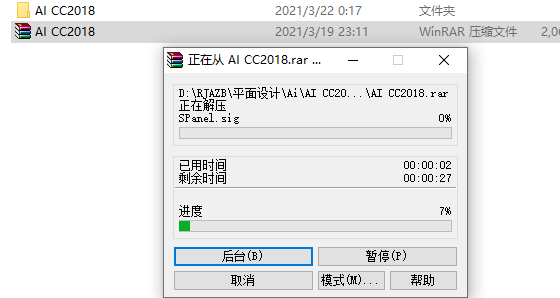
3.知识兔打开解压的【AI CC2018】文件夹。
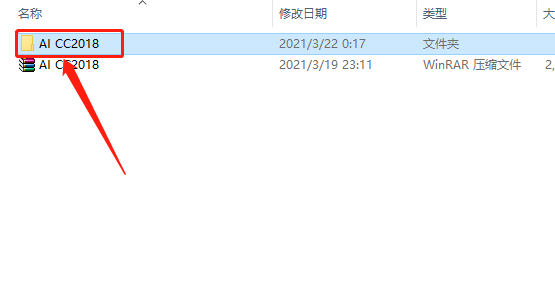
4.鼠标右击【setup】安装程序,知识兔选择【以管理员身份运行】。
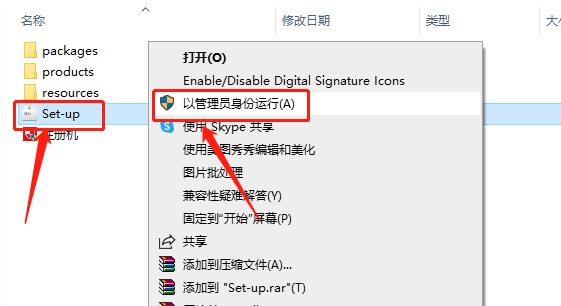
5.软件安装中请等待(软件默认安装路径为系统C盘)。
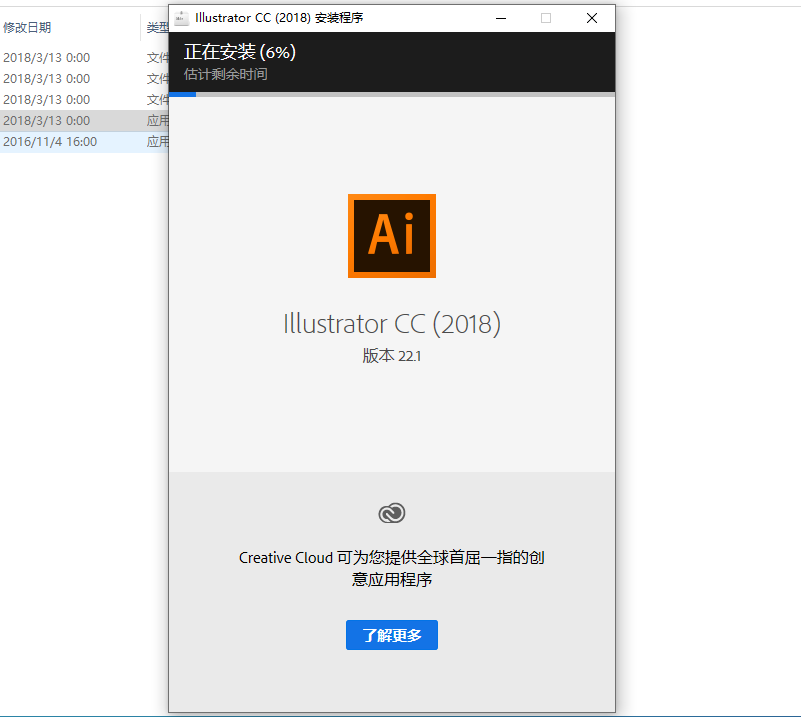
6.知识兔点击【以后登陆】。
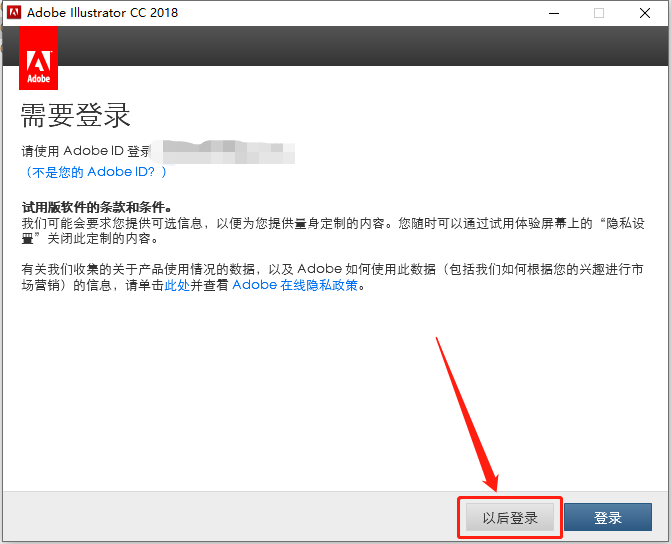
7.在右上角关闭下图所示的界面。
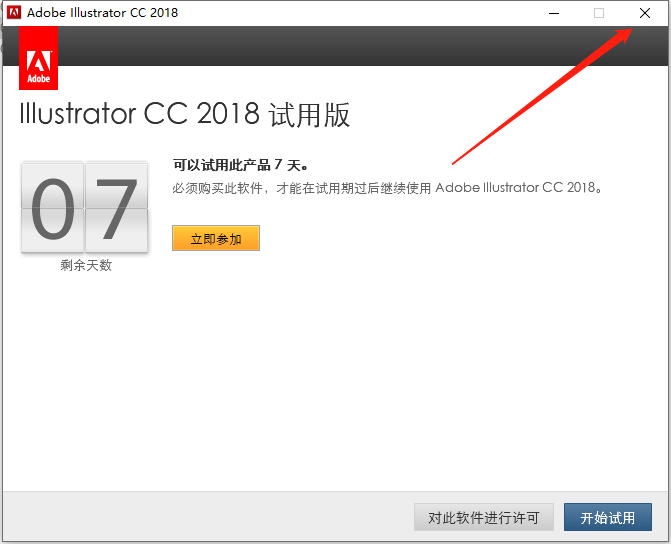
8.知识兔点击【是】。
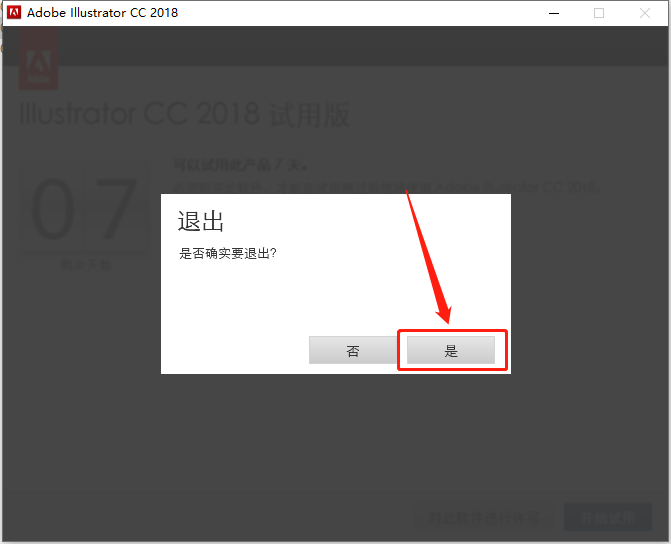
此时软件虽安装完成,但是为试用版,接下来开始破解。
9.返回到解压的【AI CC2018】文件夹,然后知识兔鼠标右击【注册机】选择【以管理员身份运行】。
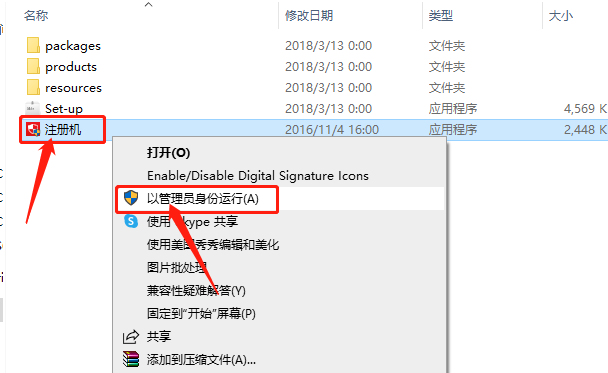
10.注册机打开界面如下图所示。
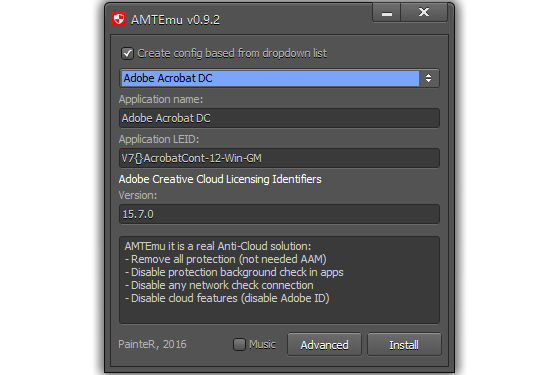
11.知识兔点击注册机第一个选项框,然后知识兔下拉选择【Adobe Illustrator CC2017】。
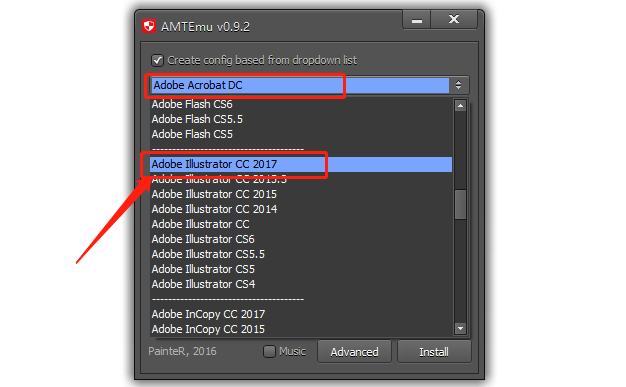
12.选择好后知识兔点击注册机右下角的【Install】。
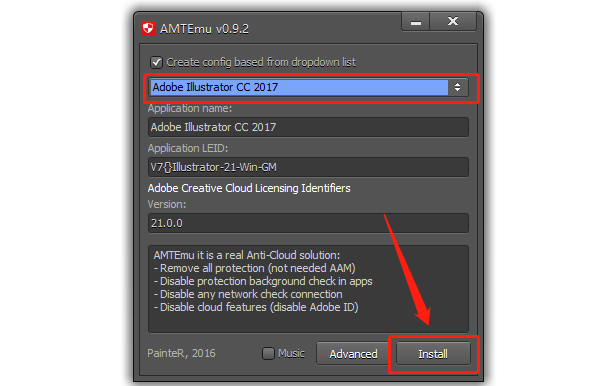
13.这里我们需要找到AI CC2018安装路径中的一个名为【amtlib.dll】文件。知识兔打开【此电脑】,然后知识兔打开【系统C盘】。。
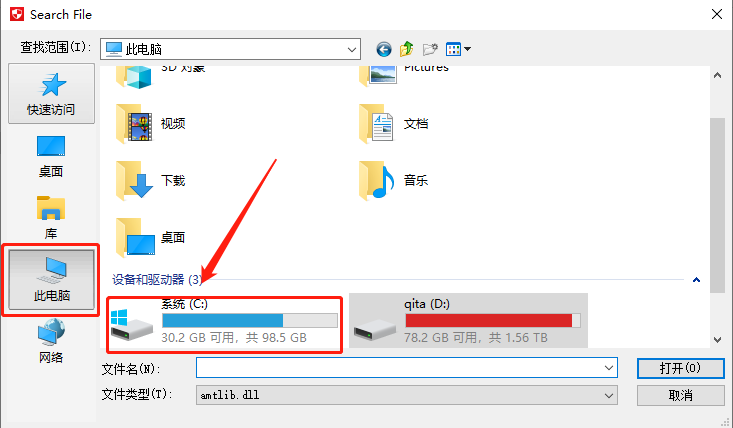
14.知识兔打开【Program Files】文件夹。
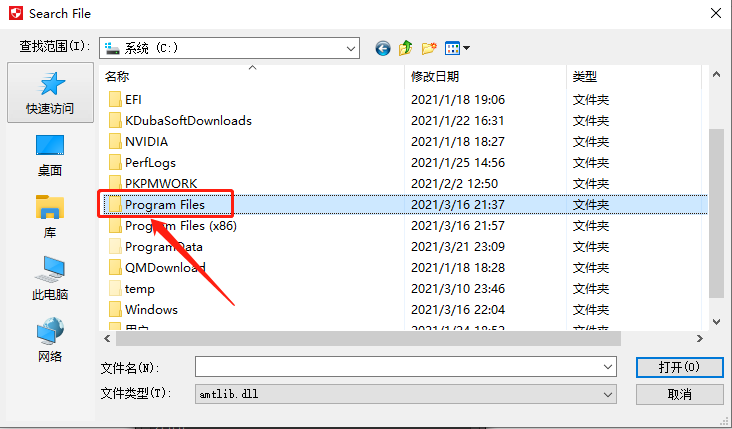
15.知识兔打开【Adobe】文件夹。
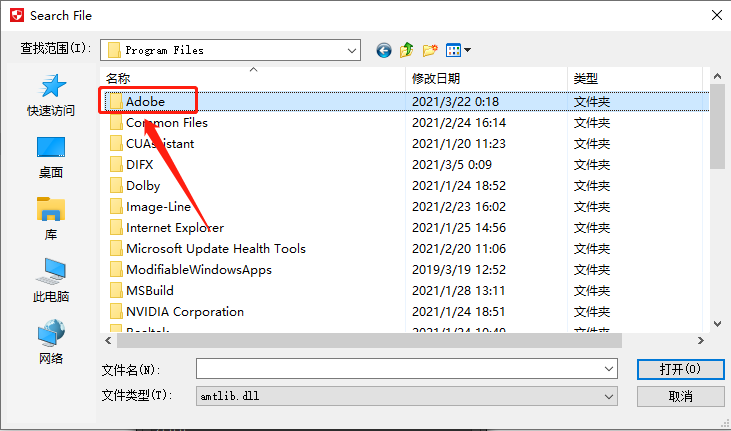
16.知识兔打开【Adobe Illustrator CC2018】文件夹。
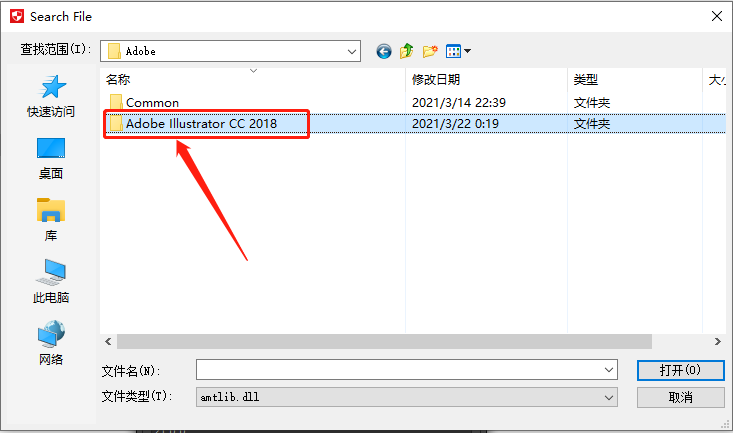
17.知识兔打开【Support Files】文件夹。
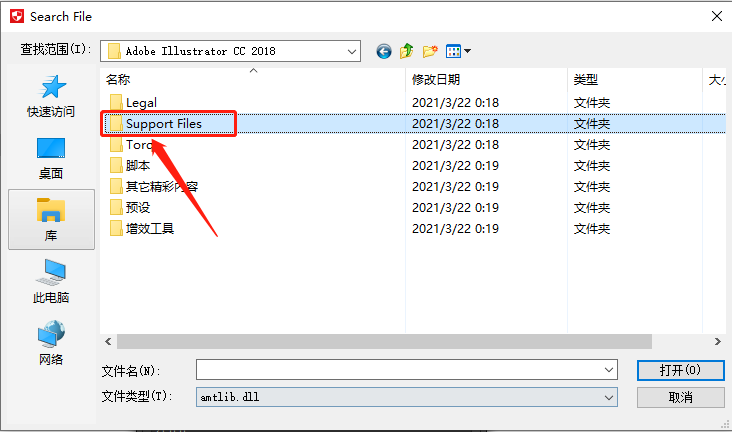
18.知识兔打开【Contents】文件夹。
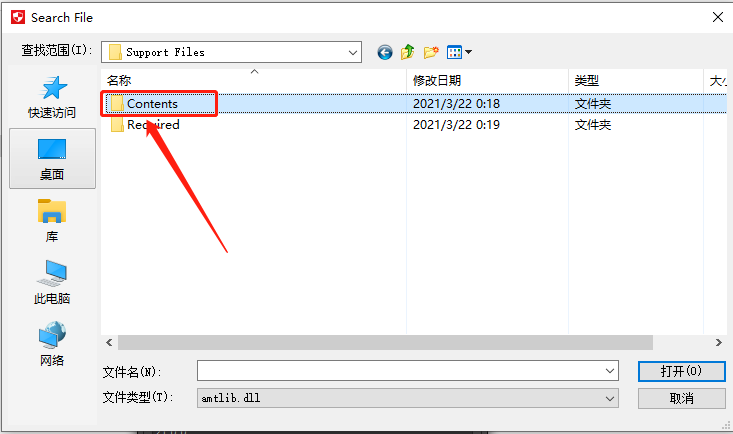
19.知识兔打开【Windows】文件夹。
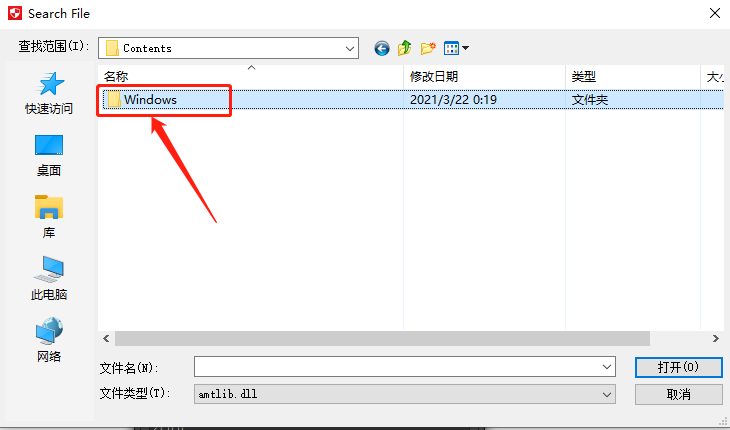
20.找到并选中【amtlib.dll】文件,然后知识兔点击【打开】。
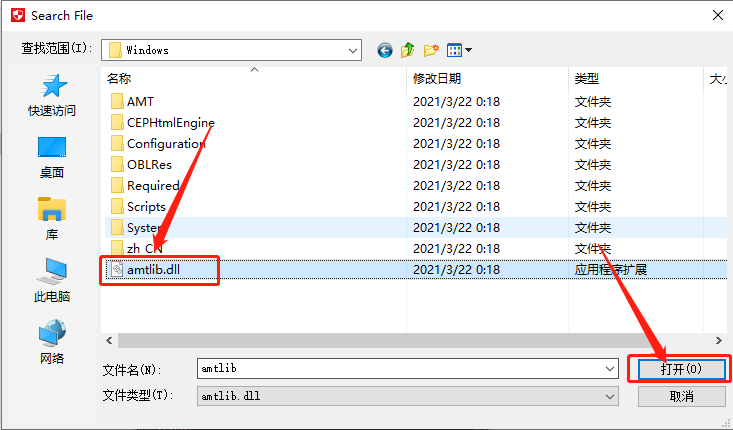
21.当注册机底部方框中如下图所示显示两个OK,说明软件破解成功。
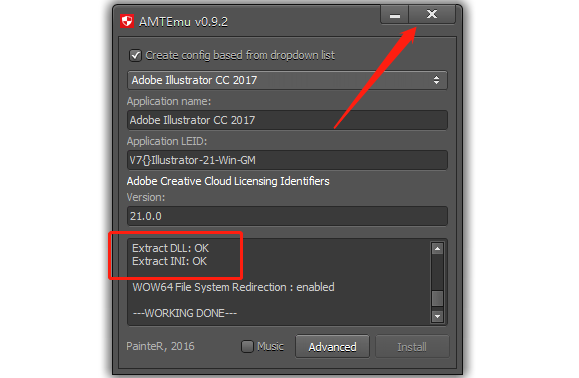
22.在桌面左下角的开始菜单栏中找到并打开AI CC2018软件。
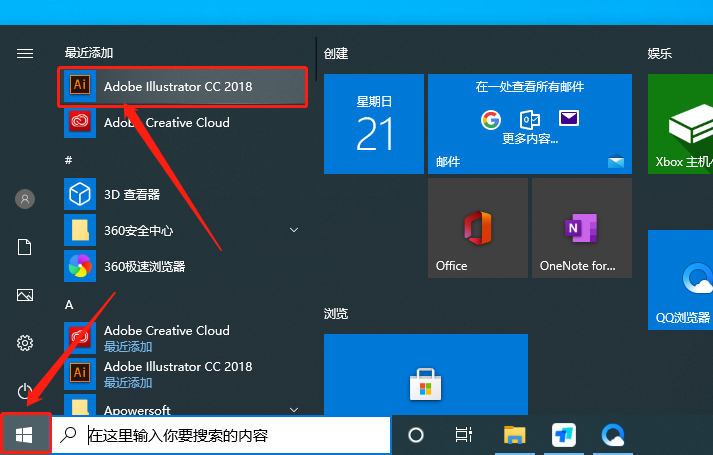
23.AI CC2018软件安装完成,软件打开界面如下图所示。